
软件大小:98.07 MB软件语言:简体中文授权方式:免费软件
更新时间:2020-12-21运行环境:Win ALL
推荐下载 软件大小 版本说明 下载地址
Expression Web 4绿色版是一种功能齐备的专业的网页设计工具,可用来建立现代感十足、且以标准为基础的网站,让您在 Web 上提供绝佳的质量。Expression Web 4绿色版透过使用强大的设计工具和工作窗格快速地合并XML数据,减少复杂度和简化数据整合。Expression Web 4绿色版中的多个预览模式可以加快网站开发的进度。使用快照预览,可以就在Expression Web 4绿色版中使用您的计算机上安装的任何浏览器来查看网页的实际浏览器视图。
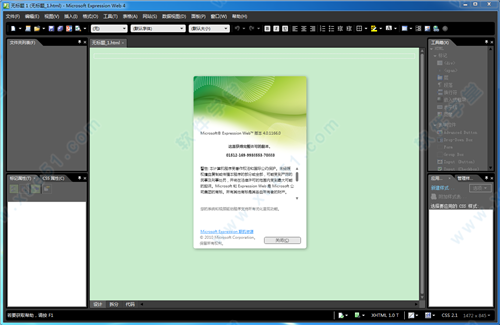
Expression Web 4绿色版官方介绍:
Microsoft Expression Web 是一种功能齐备的专业工具,用于设计、开发和发布引人注目、功能丰富并且符合 Web 标准的网站。Web 设计人员、Web 开发人员和可视化设计专业人员可以使用 Expression Web 来创建和生成网站。
Expression Web 支持 ASP.NET、PHP、Microsoft Silverlight、Deep Zoom Composer 图像、AJAX 和 Silverlight 视频。您可以轻松地导入 Adobe Photoshop 文件,并使用多个文件传输流和安全的 FTP 快速并安全地发布网站。
Expression Web 中的多个预览模式可以加快网站开发的进度。使用快照预览,可以就在 Expression Web 中使用您的计算机上安装的任何浏览器来查看网页的实际浏览器视图。使用 SuperPreview,可以同时在多个浏览器中比较网页。您甚至能够使两个不同浏览器中的网页重叠,从而解决布局和定位错误。
Expression Web 4绿色版使用说明
此处显示了首次安装 Expression Web 时工作区的外观:
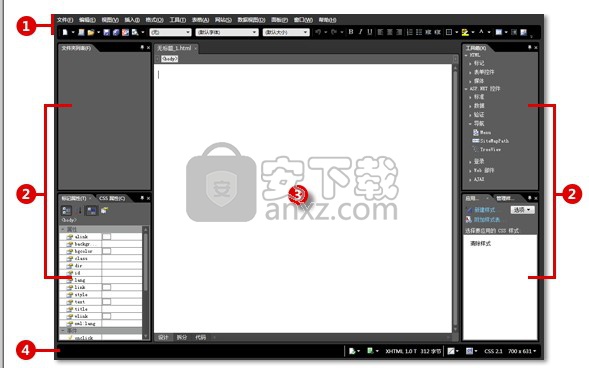
利用菜单和工具栏,您可以执行诸如保存文件和网站、生成报告以及更改页面查看方式等任务。
利用面板,您可以执行诸如管理网站中的文件、向网页中添加标记以及管理样式等常见任务。
利用编辑窗口,您可以直观地编辑网页或直接编辑网页标记。
状态栏向您显示有关网站和网页的重要信息。
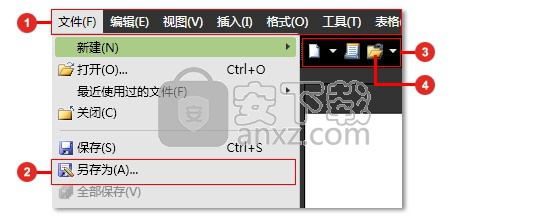
管理加载项”对话框
加载项是为 Microsoft Expression Web 提供附加命令和功能的小程序。
您可以用安装其他程序的方式安装 Expression Web 加载项。
安装加载项之后,它将显示在“管理加载项”对话框中,您可以在此处选择启用或禁用该加载项。
注意:
从“管理加载项”对话框中启用或禁用加载项后,您必须重启 Expression Web 以应用所做的更改。
启用或禁用加载项
在“工具”菜单上,单击“加载项”。
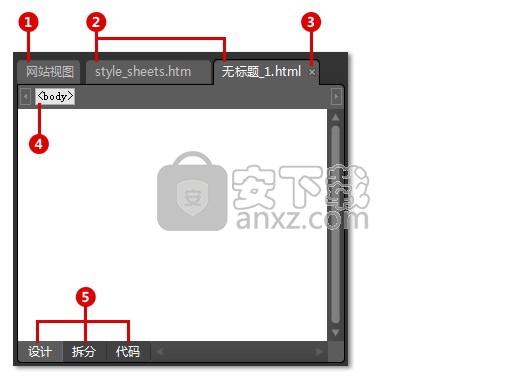
执行下列操作之一:
启用加载项 在“管理加载项”对话框中,选中所需的加载项旁边的复选框,再单击“确定”。
当您重启 Expression Web 后,将启用所选的加载项。
禁用加载项 清除想要禁用的加载项旁边的复选框,然后单击“确定”。
当您重启 Expression Web 后,将禁用该加载项。

注意:
此操作步骤不会从计算机中删除加载项。若要彻底删除加载项,您必须从控制面板中卸载它。
在 Microsoft Expression Web 中打开网站时,程序会自动向编辑窗口添加一个“网站视图”选项卡。
可以通过四种不同的“网站视图”显示来查看网站中的内容,以帮助您设计、发布和管理网站。
创建网站
在“网站”菜单上,单击“新建网站”。
在“新建”对话框中,选择要创建的网站的类型,指定网站的位置,然后单击“确定”。
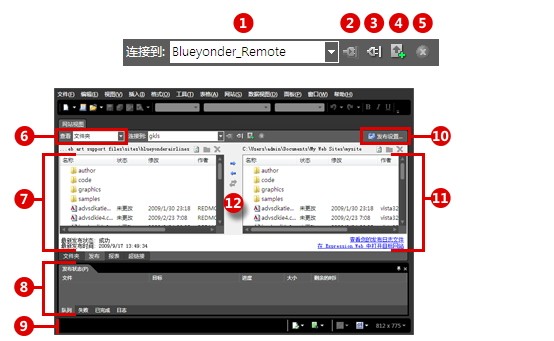
打开网站
在“网站”菜单上,单击“打开网站”。
在“打开网站”对话框中,执行下列操作之一:
若要打开以前打开过的网站,请从“托管网站”列表中选择该网站,然后单击“打开”。
若要打开计算机上的网站,请浏览到包含该网站的文件夹并单击该文件夹,然后单击“打开”。
重命名网站
在“网站”菜单上,单击“网站设置”。
在“常规”选项卡上的“网站名称”框中,键入网站的新名称。
删除网站
在“文件夹列表”面板中,右键单击网站,然后单击“删除”。
若要确认删除,请单击“是”。
网站视图
在 Microsoft Expression Web 中,可以通过四种不同的“网站视图”来查看网站的内容,以帮助您设计、发布和管理网站。
打开网站后,“网站视图”选项卡显示在编辑窗口的顶部,四个视图选项卡显示在编辑窗口的底部。

网站视图选项
文件夹 网站中的文件夹和网页的列表。可以使用此列表在网站中导航,以便查找文件和文件夹。此视图是默认视图。有关详细信息,请参阅“文件夹”视图。
发布 源网站和目标网站中的文件夹内容的列表。
报告 有关网站的统计信息的快速概述,以及指向更详细的报告的链接。
超链接 链接到所选文件或从所选文件链接到的所有文件的关系图。
生成网站报表
Microsoft Expression Web 中的网站报表可用于以各种方式收集、分析和总结网站的统计数据。可以在报表中筛选数据,以便仅显示与您相关的信息。
“网站摘要”报表可提供有关网站的可用统计信息的快速概述。“网站摘要”报表提供了许多有用的数值,例如网站中所有文件的个数和大小。这使您可以快速了解网站在服务器上占用的空间量。在“网站摘要”报表中,可以单击“名称”列之下的链接以转到其他报表。
所有其他网站报表可分为三类:“文件”、“共享内容”和“问题”。
提示:
您可以使用“应用程序选项”来设置报表选项。
文件报表
所有文件 网站中的所有文件,在需要查找文件但不记得文件所在的文件夹时,此报表非常有用。
最近增加的文件 在前 30 天内添加到网站中的文件。可以更改用来定义“最近”的天数。
最近更改的文件 在前 30 天内更改的文件。可以更改用来定义“最近”的天数。
较旧的文件 在前 72 天内未更改过的文件。可以更改用来定义“较旧”的天数。
共享内容报表
动态 Web 模板 附加到动态 Web 模板的网页以及动态 Web 模板。
母版页 使用 ASP.NET 母版页的网页。
样式表链接 导入或引用外部样式表的网页。
问题报表
未链接文件 没有包含从任何网页中指向其的超链接的文件。
慢速网页 在 28.8 Kbps 的连接速度下需要用 30 秒以上的时间才能下载的网页。可以更改用来定义“慢速”的秒数和连接速度。有关详细信息,请参阅更改网站报表设置。
断开的超链接 包含断开的超链接的网页,该超链接指向网站内部网页,或链接到其他网站。